画面のURLとURLパラメータ
Salesforceは、URLとそのパラメータを指定するだけで、様々な画面を表示できます。
今回は代表的な画面のURLとそのパラメータをご紹介します。
○ベースURL
ベースとなるURLは、インスタンス毎に決まっており、↓のようになります。
https://<インスタンス名>.salesforce.com
以降のURLでは、ベースURLは省略して表記します。
例)/home/home.jsp ⇒ https://na7.salesforce.com/home/home.jsp
○代表的な画面のURL
| 画面 | URL |
|---|---|
| ホーム | /home/home.jsp |
| すべてのタブ画面 | /home/showAllTabs.jsp |
| 高度な検索画面 | /search/AdvancedSearch |
| 設定画面 | /ui/setup/Setup |
| システムログ画面 | /_ui/common/apex/debug/ApexCSIPage |
| ヘルプ画面 | /help/doc/user_ed.jsp |
| タブ画面 | /<オブジェクトPrefix>/o (URLFOR($Action.<オブジェクト名>.Tab) でURL作成可) |
| 新規画面 | /<オブジェクトPrefix>/e (URLFOR($Action.<オブジェクト名>.New) でURL作成可) |
| 詳細画面 | /<レコードID> (URLFOR($Action.<オブジェクト名>.View, <レコードID>) でURL作成可) |
| 編集画面 | /<レコードID>/e (URLFOR($Action.<オブジェクト名>.Edit, <レコードID>) でURL作成可) |
| Visualforceページ | /apex/<Visualforceページ名> |
| ファイルダウンロード画面 | https://c.<インスタンス名>.content.force.com/servlet/servlet.FileDownload?file=<ファイルID> |
○オブジェクトPrefix
各オブジェクトにはPrefixが割り当てられています。
標準オブジェクトは予め決まったPrefixが割り当てられています。
カスタムオブジェクトは作成時に任意の3桁のPrefixが割り当てられます。
割り当てられたPrefixは、Force.com IDEのスキーマブラウザで確認することができます。
| オブジェクト名 | オブジェクトPrefix |
|---|---|
| ユーザ | 005 |
| リード | 00Q |
| 取引先 | 001 |
| 取引先責任者 | 003 |
| 商談 | 006 |
| 契約 | 800 |
| ケース | 500 |
| ソリューション | 501 |
| レポート | 00O(ゼロゼロオー) |
| ダッシュボード | 01Z |
| ドキュメント | 015 |
○URLパラメータ
URLパラメータは多数ありますが、利用する場面が多そうなものを↓に記載します。
1. 全般
| URLパラメータ | 意味 | 値 |
|---|---|---|
| retURL | 遷移元画面のURL | |
| isdtp | デスクトップモード | vw、mnなどを指定すると、ヘッダー、サイドバーが非表示になる。ビュー画面やレポート画面で使用可能。 |
2. 新規・編集画面
| URLパラメータ | 意味 | 値 |
|---|---|---|
| cancelURL | キャンセル時に遷移するURL | |
| saveURL | 保存時に遷移するURL | |
| 標準項目ラベル(※1) | デフォルト値 | 値を指定 例)acc9=Hot |
| カスタム項目ラベル(※2) | デフォルト値 | 値を指定 例)00NA0000009ZZZZ=Hoge |
| 標準項目ラベル+_lkid(※3) | 標準項目の参照先レコードIDのデフォルト値 | レコードIDを指定 例)acc3_lkid=001A000000i1zzz |
| カスタム項目ラベル+_lkid(※4) | カスタム項目の参照先レコードIDのデフォルト値 | レコードIDを指定 例)CF00NA0000009YYYY_lkid=001A000000i1yyy |
※1 標準項目ラベルは、lea9:リード.携帯、acc2:取引先名のように、あらかじめ決められているラベルを指定します(新規・編集画面のHTMLソースで確認可能)。
※2 カスタム項目ラベルは、項目の設定画面のURLに表示される項目IDを指定します。参照項目の場合は、CF+項目IDを指定します。
※3 標準項目ラベルと同時に指定します。
※4 カスタム項目ラベルと同時に指定します。
3. リストビュー
拡張リストビューは、「設定」→「カスタマイズ」→「ユーザインタフェース」で、「拡張リストを有効化」または「リストビューでのドラッグアンドドロップスケジュール設定を有効化」にチェックが入っている場合に表示されます。画面下部に、ページングの表示があるビューは、拡張リストビューです。
| URLパラメータ | 意味 | 値 |
|---|---|---|
| fcf | ビューID | |
| page | 表示するページ番号 | |
| rowsperpage(リストビューのみ) | 1ページに表示する行数 | |
| lsi(リストビューのみ) | ソート列番号 | 2:2列目で昇順ソート、-2:2列目で降順ソート |
| lsc(リストビューのみ) | 頭文字(A,B,・・・Z,ア,カ・・と表示されている部分) | -1:すべて、2:C、26:ア |
| rolodexIndex(拡張リストビューのみ) | 頭文字(A,B,・・・Z,ア,カ・・と表示されている部分) | -1:すべて、2:C、26:ア |
| lsr(リストビューのみ) | 表示開始行番号 | |
| rlid(リストビューのみ) | 関連リスト名 | 標準オブジェクト:RelatedContactList、RelatedOpportunityListなど カスタムオブジェクト:主従/参照項目のID(※5) |
※5 rlid=RelatedOpportunityList&id=<親レコードのID>のように指定すると、親レコードの関連リストが表示されます。
4. レポート
| URLパラメータ | 意味 | 値 |
|---|---|---|
| break[n](nは番号) | 集計項目 | 項目名を指定 例)break0=OWNER |
| colDt_c | 期間条件-日付項目 | 項目名を指定 例)colDt_c=DUE_DATE |
| colDt_q | 期間条件-範囲 | curfy:当会計年度、current:当会計四半期、cury:本年、currentq:当四半期、thismonth:今月、thisweek:今週、today:今日、last7:過去7日間。custom:カスタム など |
| sdate | 期間条件-開始 | yyyy/MM/dd |
| edate | 期間条件-終了 | yyyy/MM/dd |
| scope | 表示スコープ | user:私の○○○、team:私のチームの○○○、organization:すべての○○○ |
| pc[n](nは番号) | 条件-項目 | 項目名を指定 例)pc0=LAST_ACTIVITY |
| pn[n](nは番号) | 条件-条件 | eq:次の文字列と一致する、ne:次の文字列と一致しない、lt:<、gt:>、le:<=、ge:>=、co:次の文字列を含む、nc:次の文字列を含まない、sw:次の文字列で始まる、in:次の値を含む、ex:次の値を含まない |
| pv[n](nは番号) | 条件-値 | |
| details | 詳細表示 | yes:表示、no:非表示 |
| sort | ソート項目 | 項目名を指定 例)sort=ACCOUNT.NAME |
5. ログイン画面
例えば、↓のURLにアクセスすると、自動的にログインし、レポートタブ画面を表示します(%2Fは「/」をURLエンコードしたもの)。
https://login.salesforce.com/?un=hoge@gmail.com&pw=hoge1234&startURL=%2F00O%2Fo
ユーザ名とパスワードが知られても問題ない場合は便利です。
| URLパラメータ | 意味 | 値 |
|---|---|---|
| un | ユーザ名 | |
| pw | パスワード | |
| startURL | ログイン成功時に遷移するURL |
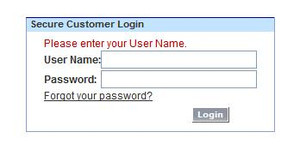
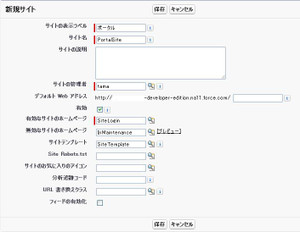
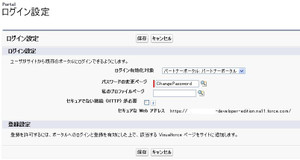
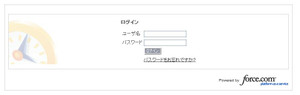


 の
の
最近のコメント